Google 행아웃 대화를 녹음하려는 데에는 여러 가지 이유가 있습니다. 행아웃에서 고객이나 클라이언트와 이야기하고 나중에 말하고 결정된 모든 것에 액세스하기를 원할 수 있습니다. 또는 멀리 떨어진 가족 및 친구와 행아웃을 하고 나중에 볼 수 있도록 통화 기록을 보관하고 싶을 수 있습니다. 개인적으로 업무의 일환으로 전화 인터뷰를 많이 하고, 빠르게 글을 써도 대화 내용을 세세하게 기억하지 못합니다. 그렇기 때문에 '교육 및 품질 목적'이 아니라 내가 놓쳤거나 더 이상 기억할 수 없는 질문에 대한 세부 정보와 답변을 기억하기 위해 통화를 녹음합니다.
Google은 Google 행아웃을 대체하는 Google Meet 및 Google Chat을 모든 사용자에게 무료로 제공했지만 표준 Google 계정을 가진 사용자는 여전히 사용할 수 있습니다. Google 행아웃 대화를 녹음하려면 계속 읽어서 방법을 알아보세요.
대화를 녹음하기 전에 고려해야 할 사항
Google 행아웃 대화를 녹음할 수 있는지 여부에 관한 법률은 주마다 다릅니다. 미국의 일부 주에서는 대화의 모든 당사자에게 녹음이 이루어지고 있음을 알려야 합니다. 다른 주에서는 당사자(귀하일 수 있음)만 인식하면 됩니다. 어떤 경우에도 귀하가 거주하는 주 또는 기타 관할 지역의 해당 법률을 준수하고 있는지 확인하십시오. 완전히 윤리적이기 위해서는 대화에 참여하는 모든 사람에게 항상 녹음이 있을 것임을 알리고 녹음에 대한 허락을 받는 것이 가장 좋습니다.
Google 행아웃 대화 녹음
Google 행아웃을 녹화하는 방법은 여러 가지가 있지만 제 생각에는 G Suite Enterprise 또는 G Suite Enterprise Education 사용자가 아닌 사용자에게 가장 좋은 두 가지 방법은 YouTube Live를 사용하거나 Snagit을 사용하는 것입니다. 둘 다 매우 잘 작동하며 둘 다 음성 및 비디오 모두에 대해 적절한 품질의 녹음을 제공합니다. 어떤 이유로 든 대화를 녹음하는 데 이상적입니다. 우리는 여전히 앱 자체를 사용하여 Google 행아웃 대화를 녹음하는 방법을 다룰 것입니다. 다시 한 번 유료 구독이 있는 사용자만 사용할 수 있습니다.
앱으로 Google 행아웃 대화 녹음
유료 구독이 있는 경우 가장 쉬운 방법은 Google 행아웃 내에서 대화를 녹음하는 것입니다.
- 화상 회의에 참여하거나 화상 회의를 시작하세요.
- 이제 창의 오른쪽 하단 모서리 근처에 있는 메뉴를 클릭합니다. 세 개의 수직 점입니다.
- 다음을 클릭하십시오. 회의 녹음.
- 대화가 녹음되고 있다는 알림이 나타납니다.
- 완료되면 메뉴를 다시 클릭하고 선택합니다. 녹음 중지.
- 녹음이 포함된 파일은 몇 분 후에 생성됩니다.
앱으로 대화를 녹음하는 것은 쉽지만 비용을 지불해야 합니다.
YouTube 라이브로 Google 행아웃 대화 녹음
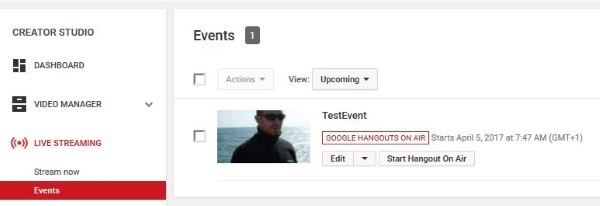
YouTube에서 행아웃 대화를 나누는 것에 대한 초기 반응은 끔찍할 수 있지만 동영상을 완전히 비공개로 설정하고 승인한 사람만 볼 수 있도록 허용할 수 있습니다. YouTube Live의 장점은 브라우저 기반이며 카메라와 마이크가 있는 모든 기기에서 작동한다는 것입니다. 따라서 데스크톱, 랩톱, 태블릿 또는 스마트폰을 사용하든 녹음은 정확히 동일한 방식으로 작동합니다.
- YouTube에 로그인하고 오른쪽 상단에서 초상화를 선택합니다.
- 선택하다 크리에이터 스튜디오 그리고 새 창이 나타날 때까지 기다립니다. 아직 채널을 만들지 않았다면 지금 만들라는 메시지가 표시됩니다.
- 여기에서 선택 라이브 스트리밍 왼쪽 메뉴에서 이벤트.
- 클릭 라이브 스트리밍 활성화 그리고 라이브 이벤트 만들기. 이 다음 메뉴에서 원하는 경우 시간과 설명을 설정해야 합니다.
- 둘 중 하나를 선택 공공의 라디오 상자에서 또는 사적인, YouTube에 공개적으로 공유하지 않고 비디오를 녹화한 상태로 유지하려는 경우. 목록에 없으면 다른 사람과 공유할 수 있지만 공개 검색에는 사용할 수 없습니다.
- 확실하게하다 유형 로 설정됩니다 Google 행아웃 온에어.
- 파란색을 선택 지금 라이브 시작 오른쪽 하단에 있는 버튼. 라이브 시작을 알리는 또 다른 확인 창이 표시됩니다.
- 그 후, 선택 행아웃 온에어 시작 다음 창에서.
- 한번 치면 행아웃 온에어 시작, 오른쪽에 댓글 섹션이 있는 일반적인 YouTube 창이 표시되어야 합니다. 당신과 상대방은 중앙 창과 그 아래에 있는 다양한 설정 옵션에 있습니다.
- 완료되면 종료를 선택하면 이벤트 창에서 비디오를 볼 수 있으므로 적절하다고 생각되는 대로 다시 참조하거나 공유할 수 있습니다.
현재 YouTube Live는 확장 프로그램을 사용하므로 이를 지원하는 브라우저가 필요합니다. 현재 Chrome, Microsoft Internet Explorer 및 Safari를 의미합니다.
Snagit으로 Google 행아웃 대화 녹음
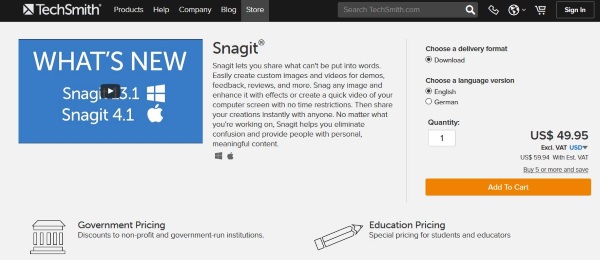
Snagit은 스크린샷을 캡처하는 훌륭한 도구이지만 스틸 사진을 캡처할 뿐만 아니라 비디오 및 오디오도 캡처할 수 있습니다. 통화, 인터뷰 등을 녹음할 때 유용합니다. 이론적으로 비공개임에도 불구하고 YouTube에 녹화하는 것이 마음에 들지 않는다면(데이터 불법 복제에 대한 끔찍한 이야기를 모두 보았음) 이 옵션을 고려해야 합니다. Snagit은 Windows와 Mac 모두에서 사용할 수 있습니다.
- Snagit을 다운로드하여 설치하십시오. 15일 동안 무료로 사용할 수 있으며 라이선스가 필요합니다.
- Snagit을 열고 선택하십시오. 동영상.
- 확실하게하다 공유하다 로 설정됩니다 없음 그리고 시스템 오디오 녹음 가 켜져 있습니다.
- 빨간색을 선택 포착 버튼을 누르고 녹화할 화면을 선택한 후 녹화를 시작하세요.
- 녹음이 완료되면 파일을 장치에 저장합니다.
- 필요에 따라 Snagit에서 녹음을 열고 편집하십시오.
Snagit을 설치하면 Google 행아웃 대화를 간단하게 녹음할 수 있습니다. 단점은 무료 평가판이 끝난 후 Snagit이 단일 사용자 라이선스에 대해 $49.99의 프리미엄 제품이라는 것입니다. 교육용 버전은 $29.99에 사용할 수 있으며 정부 또는 비영리 사용자는 $42.99에 라이선스를 얻을 수 있습니다. 한 단계 더 나아가고 싶다면 같은 회사의 Camtasia가 전문가 수준의 동영상 녹화 앱이지만 가격은 274.99달러입니다.
Google 행아웃 대화 녹음 설정
이제 Google 행아웃 대화를 녹음하는 데 어떤 도구를 사용해야 하는지 알았습니다. 좋은 녹음을 만들기 위해 적절한 조건을 설정하는 것은 어떻습니까? 친구 간의 통화를 녹음하든, 회사에 대한 불만 전화를 녹음하든, 전화 인터뷰를 하든, 장면을 설정하고 올바른 공간에 있는지 확인하면 녹음된 통화의 품질이 완전히 달라질 수 있습니다.
조명
비디오와 오디오를 함께 사용하는 경우 적절한 조명을 설정하는 것이 필수적입니다. 웹캠과 휴대전화 카메라는 빛의 급격한 변화에 항상 잘 적응하는 것은 아니므로 가능한 한 가만히 있는 것이 가장 좋습니다. 전문 스튜디오나 어두운 방에 있을 필요는 없지만 최상의 결과를 얻으려면 빛이 너무 많이 또는 너무 빨리 바뀌지 않는 공간이어야 합니다. 저는 사무실에서 녹음을 하는 편인데, 그늘이 있는 곳에서 촬영하면 커피숍이나 야외 촬영이 가능합니다.
소리
웹캠과 스마트폰에는 모든 종류의 주변 소음을 포착하는 매우 민감한 마이크가 있을 수도 있습니다. 당신은 그것을 가능한 한 최소화하기를 원할 것입니다. 커피숍에서 대화를 녹음할 수는 있지만 컵, 숟가락 및 커피 머신의 소음이 주의를 산만하게 할 수 있다는 점에 유의하십시오. 우리는 일상 생활에 너무 익숙해서 항상 그것을 인식하지 못하지만 카메라에서는 그 소음이 매우 눈에 띄게 될 수 있습니다. 녹음을 설정하는 경우 의도적으로 인식해야 합니다.

프레이밍
마지막으로, 비디오를 녹화하는 경우 인터뷰의 구도를 잡을 때 3분의 1 법칙을 사용하면 훨씬 더 나은 결과물을 만들 수 있습니다. 이상적으로는 방송이나 스트리밍을 위해 누군가를 인터뷰하는 경우 프레임의 1/3에, 나머지 2/3는 배경으로 사용하는 것이 좋습니다. 산만하지 않도록 가능한 한 정적 배경을 원합니다. 움직이는 배경은 흥미롭거나 너무 빠르게 움직이지 않는 한 괜찮습니다. 당신은 그 뒤에서 무슨 일이 벌어지고 있는 것이 아니라 주제가 쇼의 주인공이 되기를 원합니다!
테이크 어웨이
이것이 Google 행아웃 대화를 녹음하는 방법입니다. 행아웃 녹화에 사용할 수 있는 다른 앱이 있습니까? 해야 할 일을 알고 있습니다. 아래에서 알려주십시오!

